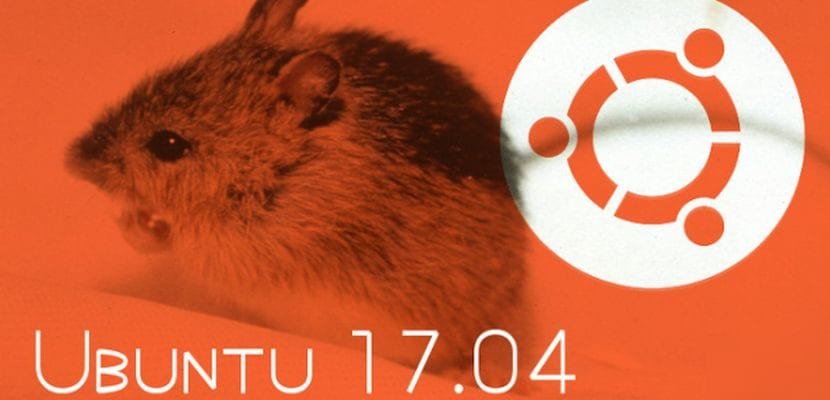
Ubuntu Tweak i Unity Tweak Tool są dwa narzędzia do dostosowywania dla Ubuntu który można teraz zainstalować w Ubuntu 17.04 (Zesty Zapus) za pośrednictwem PPA, aby zmienić i edytować ogólny wygląd Unity, którym jest pulpit Ubuntu.
Ze wszystkich dostępnych narzędzi dostosowywania Unity Tweak Tool i Ubuntu Tweak to dwa najpopularniejsze, ale zła wiadomość jest taka, że Ubuntu Tweak przestał być rozwijany w zeszłym roku, więc teraz od dłuższego czasu nie otrzymał żadnych nowych funkcji, ale nadal jest świetnym narzędziem.
Ulepszenie Ubuntu
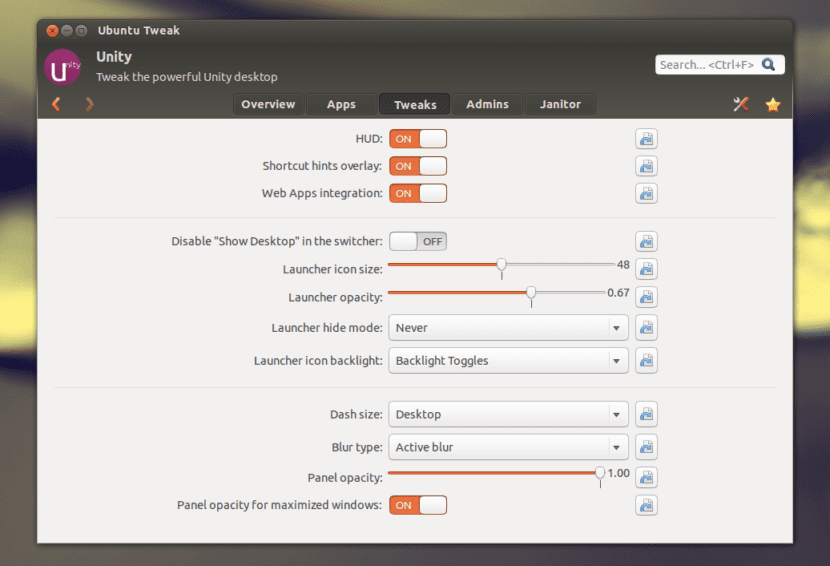
Dzięki Ubuntu Tweak można dostosować pulpit za pomocą następujących funkcji:
- Wyświetl podstawowe informacje o systemie (układ, jądro, procesor, pamięć)
- Kontrola sesji GNOME
- Automatyczny start aplikacji
- Dostosuj ekran powitalny
- Dostosuj efekty Compiz
- Ustaw preferencje Nautilusa
- Zarządzaj mocą systemu
- Pokaż i ukryj elementy pulpitu: ikony, woluminy, kosz, ikona sieci
- Ustanów bezpieczeństwo systemu
- Zainstaluj aplikacje innych firm
- Zmodyfikuj preferencje panelu GNOME
- Czyść system: niepotrzebne pakiety i pamięć podręczna
- Ustaw skróty klawiaturowe
Nawet jeśli aplikacja nie jest już oficjalnie dostępna, możesz pobierz go z Launchpada skompilować go ręcznie na swoim komputerze.
Po pobraniu pakietu instalacyjnego kliknij przycisk, aby zainstalować go za pośrednictwem oprogramowania Ubuntu. Możesz także uruchomić następujące polecenia, aby zainstalować narzędzie Ubuntu Tweak za pośrednictwem terminala:
sudo apt-get update</pre> sudo dpkg -i ~/Downloads/ubuntu-tweak_0.8.8-*.deb; sudo apt -f install
Po zainstalowaniu możesz otworzyć aplikację z Ubuntu Dash.
Unity Tweak Tool

Dzięki Unity Tweak Tool będziesz mógł skonfigurować praktycznie wszystkie funkcje pulpitu jedność, w tym motywy, ikony, kursory lub czcionki. Ponadto dostępne są również opcje dla menedżera okien z możliwością dostosowania powiększenia, animacji, obszarów roboczych i wielu innych.
Z drugiej strony narzędzie Unity Tweak Tool również Ci na to pozwoli przenieś Launcher na dół ekranu.
Uruchom następujące polecenie w Terminalu, aby zainstalować narzędzie Unity Tweak na Ubuntu 17.04 i innych systemach Ubuntu:
sudo apt-get update</pre> sudo apt install unity-tweak-tool
PRZYJACIELE, LUBIŚMY SZALONY POSZUKUJĄC TEGO APLIKACJI, W KOŃCU UBUNTU 16 DE LA SQUIRREL DZIAŁA WSPANIAŁE (na komputerze 64-bitowym; przetestujemy go na 32-bitowym); DOBRE NARZĘDZIE DO DOSTOSOWYWANIA UBUNTU I MA DOBRE CZYSZCZENIE (prawdopodobnie działałoby również w innych dystrybucjach Linuksa, do naszych towarzyszy z Debiana, Mint, Red Hat, Open Suse, Fedora, Arch i wszystkie q 'istnieją; nie istnieją stracić cokolwiek robiąc dowód)
Szkoda P: PROJEKT ZATRZYMAŁ SIĘ, ABY UTRZYMAĆ ROZWÓJ; MAMY NADZIEJĘ, ŻE TO ODDASZ, KTÓRZY WIE, MOŻE ZACHĘCIMY DO PODANIA RĘKI (skonsultujemy to z poduszką)